Năm nào cũng thế chuyện. Google giới thiệu Android Beta cho phiên bản tiếp theo vào tháng 4 hoặc tháng 5, sản phẩm cuối cùng sẽ ra mắt vào tháng 9 và nỗi thống khổ chờ đợi của rất nhiều người dùng bắt đầu. Tuy nhiên, chúng ta nên biết rõ hơn là vội vàng cập nhật các bản cập nhật Android lớn vì ngày nay chúng thiên về tính thẩm mỹ và quan trọng nhất là những người dùng đầu tiên đã gặp phải lỗi.
Các vấn đề khá suy nhược đối với trải nghiệm người dùng là rất nhiều, nhưng điều tồi tệ nhất là các ứng dụng bị lỗi trái và phải hoặc thậm chí các dịch vụ hệ thống và hệ thống bị sập. Chúng tôi đảm bảo sẽ thêm một số giải pháp cho bộ vấn đề Android 10 này bên dưới. Hãy chắc chắn để kiểm tra xem chúng ra.
Mục lục:
- Khởi động lại thiết bị của bạnXóa bộ nhớ cache khỏi ứng dụngKhởi động vào chế độ An toàn và kiểm tra các cải tiếnCập nhật chương trình cơ sởĐặt lại thiết bị về cài đặt gốc
Tại sao điện thoại Android của tôi liên tục bị sập?
Điều này khá hiếm khi xảy ra nhưng khi nó xảy ra, nó thường là do sự không tương thích của các ứng dụng với phiên bản Android mới.
Bạn nên thử và khởi động lại thiết bị của mình, đặt lại các ứng dụng bị ảnh hưởng hoặc cuối cùng, đặt lại thiết bị của bạn về cài đặt gốc để giải quyết vấn đề gần như chắc chắn.
Giải pháp 1 – Khởi động lại thiết bị của bạn
Điều đầu tiên cần làm là khởi động lại thiết bị của bạn một lần. Chuyển đổi từ phiên bản Android cũ hơn sang phiên bản Android mới hơn thường liền mạch nhưng đôi khi nên khôi phục cài đặt gốc. Nhưng, đặt lại thiết bị của bạn về cài đặt gốc và khôi phục mọi thứ có thể là một việc vặt.
Vì vậy, hãy khởi động lại thiết bị của bạn và kiểm tra các cải tiến. Nếu vấn đề vẫn còn, chuyển sang các bước bổ sung dưới đây.
Giải pháp 2 – Xóa bộ nhớ cache khỏi ứng dụng
Nếu bạn có thể xác định chính xác các ứng dụng đang gặp sự cố, có thể chúng tôi không xem xét vấn đề toàn hệ thống. Trước hết, xóa bộ nhớ cache và dữ liệu từ tất cả các ứng dụng đang bị sập sau khi cập nhật hệ thống được áp dụng.
Nếu điều đó không giúp ích, hãy cài đặt lại các ứng dụng đã nói từ Cửa hàng Play hoặc tải phiên bản mới hơn từ APK Mirror, từ đây. Nếu các ứng dụng Google được cài đặt sẵn gây ra sự cố, hãy đặt lại chúng về cài đặt gốc và kiểm tra lại.
Thực hiện theo các bước sau để xóa bộ nhớ cache và dữ liệu khỏi các ứng dụng trên Android 10:
- Mở Cài đặt.Chọn Ứng dụng.Toque Tất cả ứng dụng (Trình quản lý ứng dụng hoặc Quản lý ứng dụng). Mở ứng dụng bạn muốn xóa bộ nhớ cache và dữ liệu khỏi.
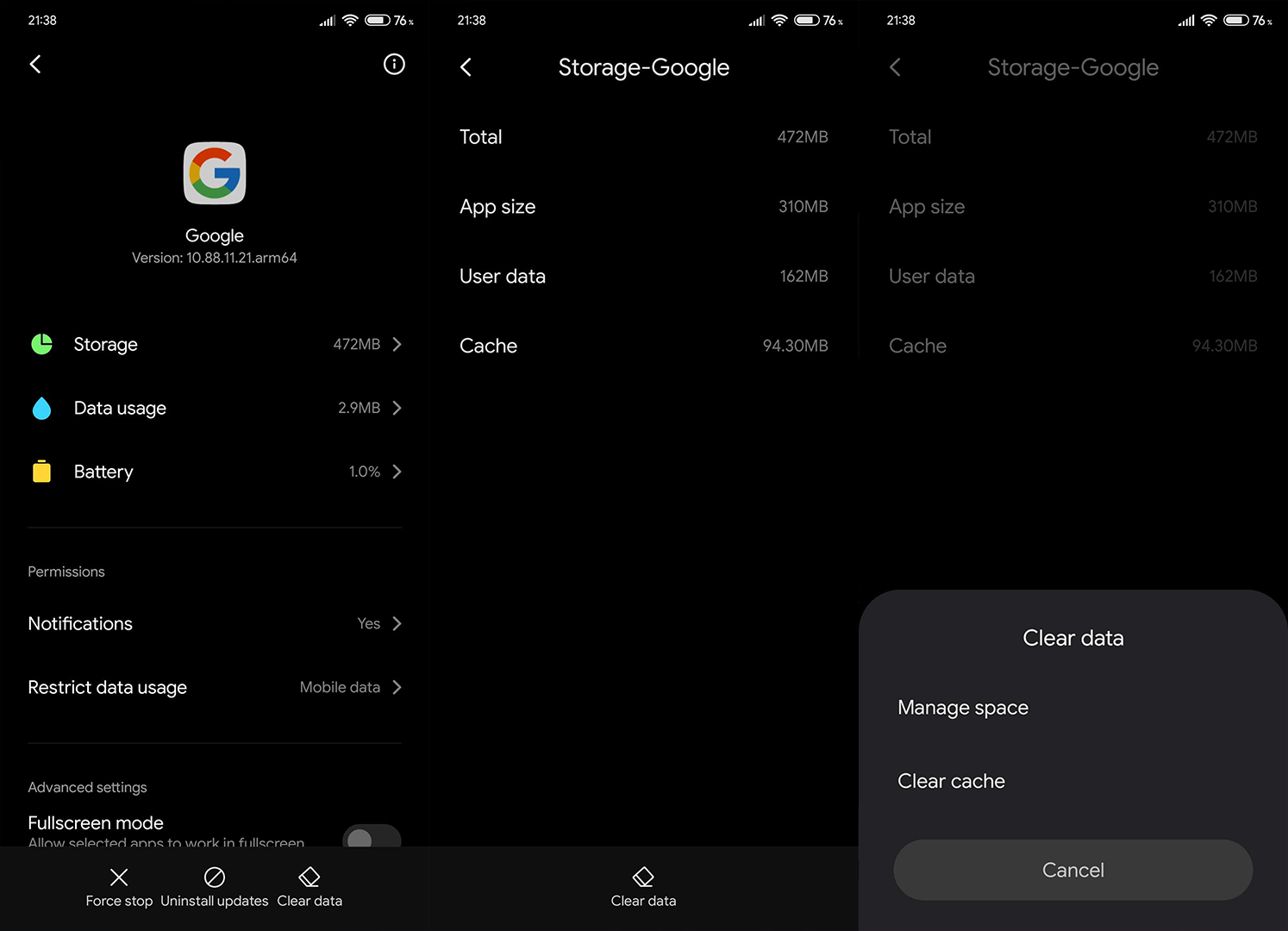 Chạm vào Storage.Clear cache trước rồi đến dữ liệu.
Chạm vào Storage.Clear cache trước rồi đến dữ liệu.Giải pháp 3 – Khởi động vào chế độ An toàn và kiểm tra các cải tiến
Một số OEM gần đây đã xóa tùy chọn Recovery để xóa phân vùng bộ đệm nhưng chế độ Safe vẫn ở đó. Nó có một bước xử lý sự cố cần thiết và nó giúp xác định vấn đề thay vì giải quyết nó. Trong trường hợp này, nó sẽ giúp bạn tìm hiểu xem các ứng dụng gặp sự cố trên Android 10 có thể được xử lý hay không, nó có phải là một vấn đề toàn hệ thống hay không.
Khi bạn khởi động lại thiết bị của mình ở chế độ An toàn, có hai trường hợp. Nếu vấn đề vẫn còn, chúng tôi khuyên bạn nên chuyển sang bước 5 và đặt lại thiết bị của bạn về cài đặt gốc. Mặt khác, nếu mọi thứ hoạt động như dự định, hãy đảm bảo cập nhật chương trình cơ sở của bạn.
Đây là cách để vào chế độ An toàn trên Android:
- Nhấn và giữ nút Nguồn cho đến khi menu Nguồn xuất hiện. Bấm và giữ biểu tượng Tắt nguồn cho đến khi bạn thấy lời nhắc Chế độ an toàn. Bấm lại để khởi động lại thiết bị của bạn vào Chế độ an toàn. Để thoát khỏi Chế độ an toàn, chỉ cần khởi động lại thiết bị của bạn .
Giải pháp 4 – Cập nhật chương trình cơ sở
Như đã đề cập ở bước trước, hãy cập nhật giveth và cập nhật ngay, vì vậy cách tốt nhất để giải quyết bản cập nhật Android 10 vội vã là với các bản vá kịp thời. Và, vì chúng tôi đang xem xét một vấn đề lớn, OEM có thể sẽ cung cấp bản sửa lỗi càng sớm càng tốt.
Vì vậy, điều hướng đến Cài đặt và kiểm tra cập nhật. Người dùng thường được nhắc nhở khi có một bản cập nhật có sẵn, nhưng nó đã thắng chi phí để bạn kiểm tra các bản cập nhật theo cách thủ công.
Thực hiện theo các bước sau để cập nhật thiết bị của bạn:
- Mở Cài đặt. Chọn hệ thống hoặc Giới thiệu về thiết bị. Kiểm tra cập nhật.
Giải pháp 5 – Đặt lại thiết bị về cài đặt gốc
Cuối cùng, giải pháp cuối cùng mà chúng tôi có thể đề xuất là đặt cược an toàn nhất mà các ứng dụng hoặc hệ thống giành được tiếp tục bị sập trên Android 10 nữa. Và đó là cài đặt lại nhà máy. Điều này thường được khuyên vì có những thay đổi trong kiến trúc hệ thống và một số ứng dụng và dịch vụ nhất định có thể hoạt động sai.
Vì vậy, hãy sao lưu dữ liệu của bạn từ bộ nhớ trong và cài đặt hệ thống vào đám mây Google Drive hoặc OEM, và đặt lại thiết bị.
Nếu bạn không chắc chắn cách thực hiện, hãy làm theo các bước dưới đây:
- Sao lưu dữ liệu của bạn từ bộ nhớ trong (ảnh có thể được lưu vào Google Photos, các phương tiện khác có thể được lưu vào bộ nhớ ngoài hoặc PC). Định hướng đến Cài đặt> Hệ thống> Đặt lại.
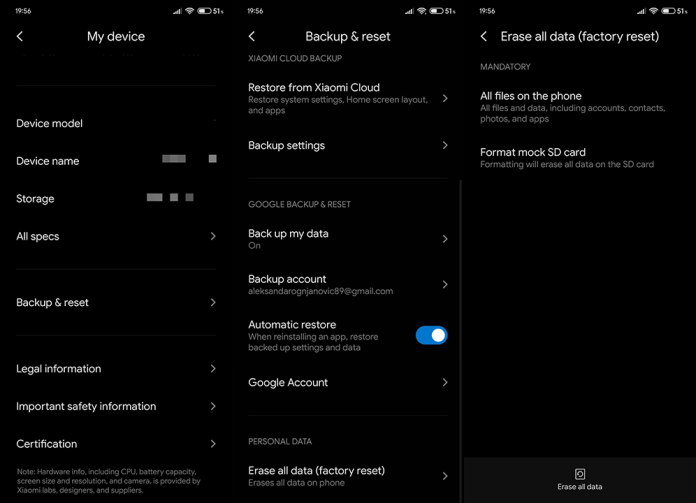 Chọn Khôi phục dữ liệu gốc. Hướng dẫn theo dõi để đặt lại thiết bị của bạn về giá trị gốc.
Chọn Khôi phục dữ liệu gốc. Hướng dẫn theo dõi để đặt lại thiết bị của bạn về giá trị gốc.Đó là một kết thúc tốt đẹp. Cảm ơn bạn đã đọc và không nên quên chia sẻ kinh nghiệm của bạn về vấn đề này trong phần bình luận bên dưới.
